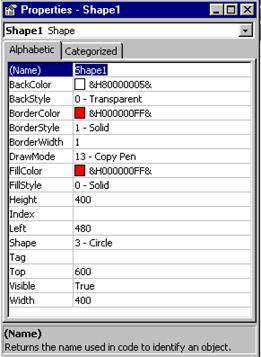Заглавная страница Избранные статьи Случайная статья Познавательные статьи Новые добавления Обратная связь FAQ Написать работу КАТЕГОРИИ: ТОП 10 на сайте Приготовление дезинфицирующих растворов различной концентрацииТехника нижней прямой подачи мяча. Франко-прусская война (причины и последствия) Организация работы процедурного кабинета Смысловое и механическое запоминание, их место и роль в усвоении знаний Коммуникативные барьеры и пути их преодоления Обработка изделий медицинского назначения многократного применения Образцы текста публицистического стиля Четыре типа изменения баланса Задачи с ответами для Всероссийской олимпиады по праву 
Мы поможем в написании ваших работ! ЗНАЕТЕ ЛИ ВЫ?
Влияние общества на человека
Приготовление дезинфицирующих растворов различной концентрации Практические работы по географии для 6 класса Организация работы процедурного кабинета Изменения в неживой природе осенью Уборка процедурного кабинета Сольфеджио. Все правила по сольфеджио Балочные системы. Определение реакций опор и моментов защемления |
Некоторые дополнительные элементы управления, которые часто используются в проектах.Содержание книги
Поиск на нашем сайте
17.1. Объект управления Shape (Фигура) Позволяет создать фигуру. Свойства Важнейшими являются:
17.2. Объект управления Timer Использование таймера является хорошим способом управления программой. С помощью таймера можно запускать или завершать процессы приложения в определенные моменты времени. Во время проектирования таймер размещается на форме, во время выполнения программы его на форме не видно. События Таймер имеет единственное событие - Timer, которое вызывается по истечении установленного временного интервала. Свойства Для установки интервала времени служит свойство Interval, значение которого устанавливается в миллисекундах. Например, задание значения 250 вызывает событие Timer через каждые 250 миллисекунд независимо от того, какое приложение активно. Для отключения таймера следует присвоить свойству Interval значение 0 или свойству Enabled значение False. Максимально допустимый интервал составляет 64757 миллисекунд. Но ОС может обрабатывать только 18,2 прерывания таймера в секунду, поэтому точность задания интервала составляет максимум одну восемнадцатую секунду. В Windows можно использовать не более 32 таймеров. Пример использования таймера для перемещения объекта Shape (красного круга) в графическом окне 3000х4000.
17.3. Объект управления ProgressBar Отображение процесса выполнения операций. В Windows этот элемент отображает течение процесса копирования, перемещения, загрузки и т.п. Если такого объекта нет на панели ToolBox, то его можно подключить с помощью компоненты Microsoft Windows Common Control 6.0.
Свойства Важнейшими являются:
Дополнительные свойства
Метод
(1) Пример progressBar1.Min=0 17.4. Объект управления Slider (Движок) С помощью движка можно задавать значения переменных из диапазона значений. Если такого объекта нет на панели ToolBox, то его можно подключить с помощью компоненты Microsoft Windows Common Control 6.0. Свойства Важнейшими являются:
(1) Пример a=Slider1.value b=Slider2.value For j=a to b x=j*x Print x; “ “; Next Результат 1 2 6 24 120, если значение первого 1, а значение второго 5. 17.5. 17.6. Объект управления CheckBox (Флажок) Флажки – это элементы управления, которые можно отмечать (ставить галочку), выбирая из ряда опций одну или несколько. CheckBox может иметь два различных состояния – отмеченное и не отмеченное. Он может иметь и третье состояние. В этом случае элемент управления отображается как отмеченный, но недоступный. Установить такое состояние можно только программно. События Важнейшим для флажка является событие Click. Свойства Единственно важным свойством является Value (значение):
(1) Пример If Check2.Value Then Picture1.Cls If Check1.Value Then Picture1.Print Round(x) Else Picture1.Print x End if 17.7. Объект управления OptionButton (Переключатель) Переключатели предназначены для установки только одной опции (одного действия) из группы. События Важнейшим как и для флажка является событие Click. Свойства Важнейшим свойством является Value (значение). С его помощью можно определить состояние переключателя. Это свойство может принимать значение True или False.
(1) Пример If Option1.Value Then x = Val(Text1) + Val(Text2)
|
||||||||||||||||||||||||||||||||||||||||||||||||||||||||||
|
Последнее изменение этой страницы: 2016-08-12; просмотров: 217; Нарушение авторского права страницы; Мы поможем в написании вашей работы! infopedia.su Все материалы представленные на сайте исключительно с целью ознакомления читателями и не преследуют коммерческих целей или нарушение авторских прав. Обратная связь - 3.14.249.125 (0.01 с.) |